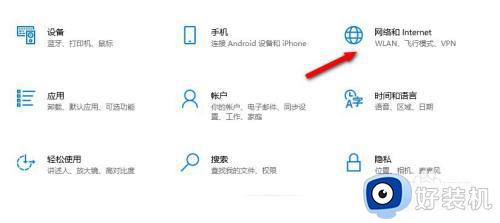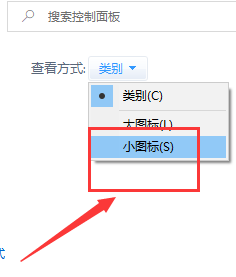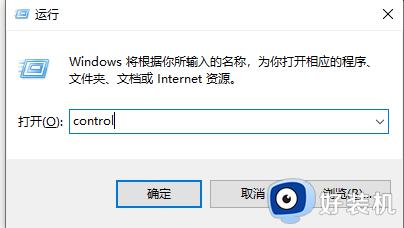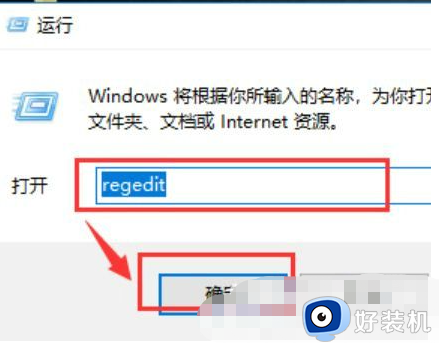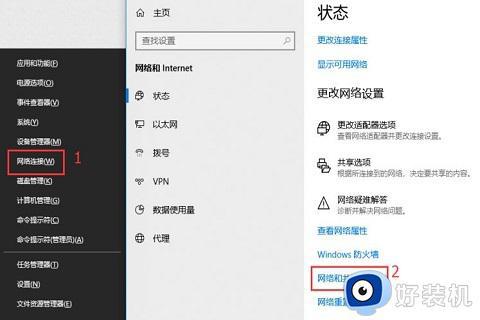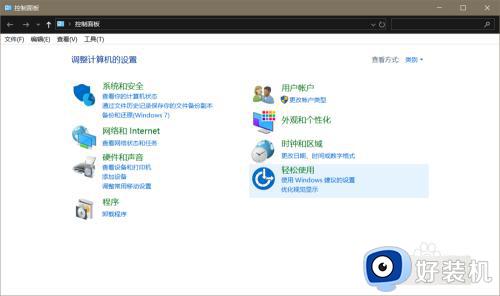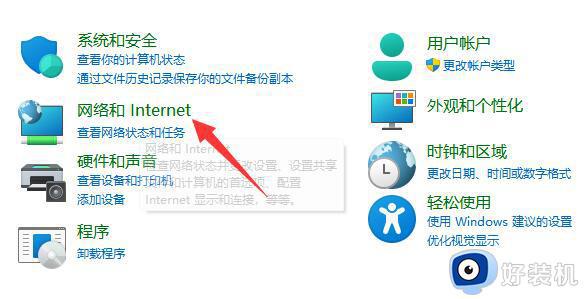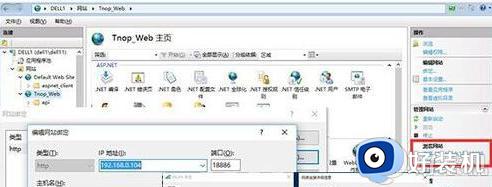windows10看不到局域网内其他电脑怎么办 windwos10无法看到局域网其他电脑处理方法
时间:2023-04-08 10:28:00作者:xinxin
在使用windows10电脑办公的时候,在局域网内的电脑用户可以通过设置来实现文件共享,然而近日有用户在打开windows10系统网上邻居时,却没有看到局域网内的其他电脑存在,对此windows10看不到局域网内其他电脑怎么办呢?下面就是有关windwos10无法看到局域网其他电脑处理方法。
推荐下载:win10纯净版64位iso
具体方法:
1、进入“此电脑”,打开“网络”图标,“启用网络和共享中心的网络发现”,正式进入“网络“界面,选择启用网络发现和文件共享。

2、打开“控制面板-程序-卸载程序”,点击左侧的“启用或关闭windows功能”。
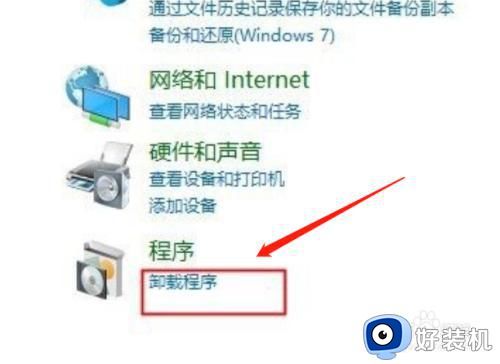
3、进入“windows功能”界面,找到SMB 1.0/CIFS文件共享支持并勾选,点击重启。
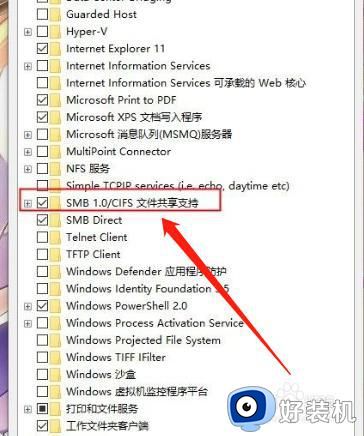
4、打开“网络”,就可以看到局域网内的另一台已开共享的计算机了。
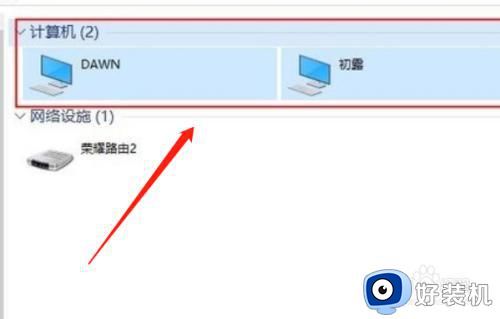
关于windwos10无法看到局域网其他电脑处理方法就和大家介绍到这了,还有不懂得用户就可以根据小编的方法来操作吧,希望能够帮助到大家。